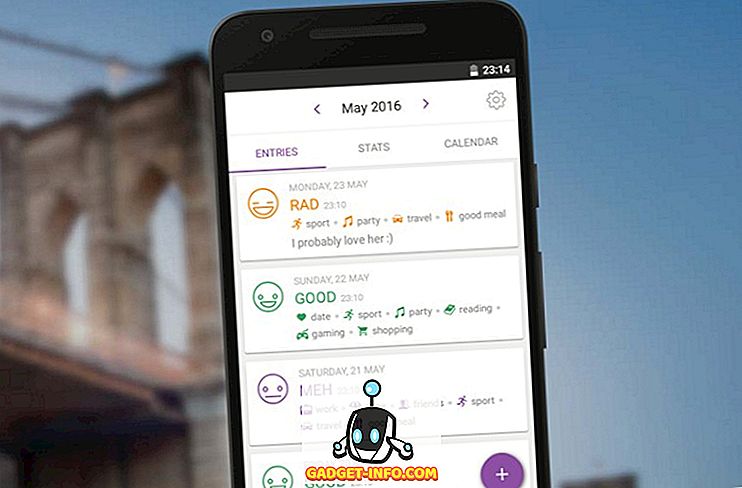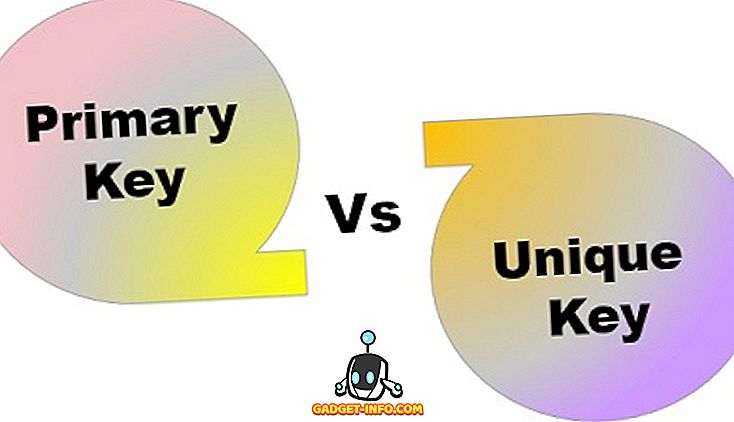Oli koskaan ostanut käytetyn tietokoneen, jossa Windows on jo asennettu, ja halusi tietää, onko käyttöjärjestelmä vakaa vai ei? Joskus vain lyhyen näyttönä, et voi kertoa, onko Windows vioittunut tai jolla on muita ongelmia.
Nopea tapa nähdä Windows-koneen tila on avata luotettavuusmonitori. Se on sisäänrakennettu työkalu, joka on ollut käynnissä Windows Vistan jälkeen ja toimii edelleen Windows 10: ssä. Et todennäköisesti kuule paljon siitä, mutta se on mielestäni varsin hyödyllistä.
Tässä artikkelissa näytän sinulle, kuinka avata luotettavuusmonitori ja millaisia tietoja se voi antaa. On monia kertoja, kun Windows kirjaa paljon virheitä, mutta ne eivät välttämättä ilmene päivittäisessä toiminnassasi. Kuitenkin niiden jättäminen koskemattomiksi johtaa lopulta enemmän riviin.
Luotettavuusmonitori
Avaa työkalu napsauttamalla Käynnistä-painiketta ja kirjoittamalla luotettavuus . Ensimmäisen tuloksen pitäisi olla Näytä luotettavuushistoria .

Luotettavuusmonitori avautuu oletusarvoisesti kuvaan, joka on asetettu päivänäkymään. Voit nopeasti nähdä kaikki virheet, joita on tapahtunut päivittäin viime viikkojen aikana.

Kaaviossa on myös useita luokkia, joten näet tarkalleen, missä virheitä esiintyy. Näihin luokkiin kuuluvat sovellusvirheet, Windowsin viat, muut viat ja varoitukset. Näet melko paljon tietoa sinistä, mutta kaikki ovat kunnossa.
Jos haluat nähdä, mitä punainen X tai varoitussymboli on, napsauta kyseistä saraketta. Alla olevassa osassa näet luettelon kaikista kyseisen päivän tapahtumista. Huomaa, että nämä eivät ole samat tapahtumat kuin tapahtumien katseluohjelmassa, mutta lyhennetty luettelo tärkeistä asioista.

Kuten edellä näet, napsautin 11/7 nähdäkseni, mitä kriittinen tapahtuma viittaa. Minun tapauksessani oli ongelma, kun Slack ei avautunut kunnolla, joten symboli on sovelluksen epäonnistumisrivillä. Saat tarkemmat tiedot ongelman ratkaisemisesta napsauttamalla Näytä tekniset tiedot .

Joskus nämä tiedot ovat hyödyllisiä, ja joskus se ei ole vain hyödyllistä. Se riippuu todellakin ongelmasta. Jos näet vain muutamia kriittisiä tapahtumia kuukauden aikana ja useimmat heistä näyttävät kertaluonteisista ongelmista, jotka eivät näy jatkuvasti, järjestelmä on luultavasti melko vakaa. Huomaa, että sinun on vaikea löytää tietokonetta, jolla ei ole ainakin muutamia kriittisiä tapahtumia.
Näet esimerkiksi kriittiset tapahtumat, jos Windows ei ole sammutettu oikein. Se ei ole yhtä suuri käsitellä kuin Windows-prosesseihin liittyvät virheet, jotka kaatuvat tai eivät toimi. Jos kuitenkin näet paljon kriittisiä ja varoitussymboleja, järjestelmä ei ole kovin vakaa. Näytön alareunassa näkyy linkki Näytä kaikki ongelmaraportit, joka antaa sinulle hyvän luettelon kaikista varoituksista ja virheistä.

On selvää, että se ei ole täydellinen tapa tietää, toimiiko tietokone hyvin vai ei, mutta se on hyvä tapa tarkistaa. Sinun pitäisi aina testata laitetta lisäksi suorittamalla ohjelmia, muuttamalla tietokoneen asetuksia jne. Toinen hyvä tapa tarkistaa Windows-järjestelmän vakaus on tarkastella yhteenvetoa Event Viewerissa.

Kun avaat sen, yhteenveto on lueteltu aivan yläreunassa. Voit laajentaa osia ja kaksoisnapsauttaa kohteita vain nähdäksesi nämä erityiset virheet ja varoitukset. Jälleen 92 virhettä 7 päivässä voi kuulostaa paljon, mutta tyypillisissä Windows-järjestelmissä, jopa vakaissa, on kunnollinen numero. Nauttia!